Abrir una foto con el perfil de color incorrecto puede hacer que los colores y la configuración de la foto se impriman incorrectamente. Para evitar que esto suceda, photoshop intenta asignar un perfil de color a cada archivo que te permita trabajar siempre con los mismos valores. Cuando este perfil de color no está incrustado en el archivo, se muestra el siguiente mensaje de error.
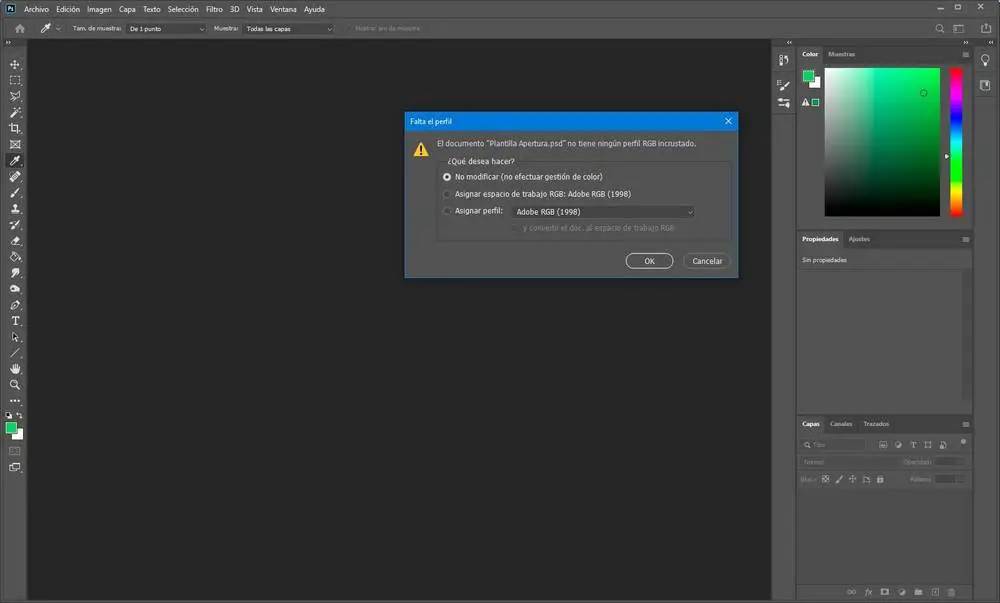
¿Qué significa el mensaje de error del perfil de color en Photoshop?
el mensaje de Error «Falta el perfil». que aparece al abrir documentos en Photoshop nos dice que no hay perfiles de color incrustados en sus archivos. Photoshop nos permite abrir el archivo tal cual, sin perfil de color, o convertirlo a otros perfiles predefinidos. A menos que sepamos lo que estamos haciendo, le recomendamos que siempre deje los archivos como están. Convertir una imagen a otro perfil de color (por ejemplo, cambiar de RGB o CMYK a ICC) puede hacer que los negros sean menos negros y borrosos, o que los colores vivos parezcan apagados.
Si usamos Photoshop para la edición profesional, tenemos que solucionar este problema creando nuestros propios perfiles de color y asignándolos a los proyectos que guardemos. De esta forma, incluso cuando abrimos el proyecto en otro ordenador, al estar integrado el perfil, podemos tener la misma configuración de color y evitar problemas.
Sin embargo, si usamos photoshop a nivel personal lo más seguro es que nunca tendremos problemas con los perfiles de color. Por tanto, podemos optimizar el trabajo con este programa ocultando el mensaje de error del perfil de color que aparece al abrir los archivos que contiene.
Te puede interesar: ¿Aparecen muchos mensajes virales en su computadora? Para que puedas deshacerte de ellos.Ocultar el error «Perfil perdido» de Photoshop
Para ocultar este mensaje de error en Photoshop, necesitamos acceder a las opciones de ajuste de color del programa de edición. Para ello, abrimos el menú » Editar> Configuración de color » o usarlo Método abreviado de teclado de Photoshop «Shift + Control + K» para acceder a esta opción directamente. Health Tips
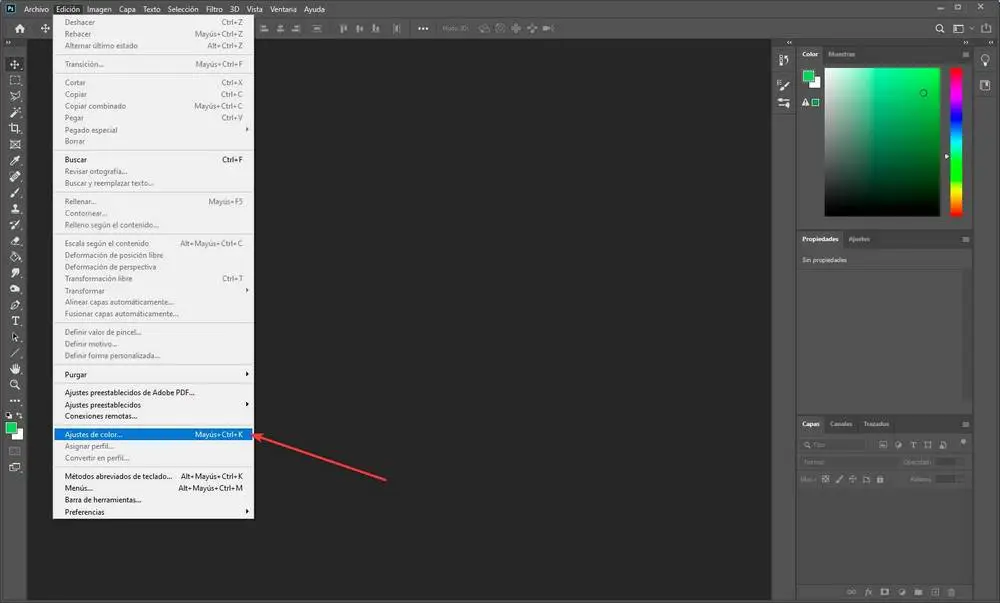
Entonces veremos una nueva ventana » Ajustes de color «. En esta ventana, la sección que nos interesa es » Estándar de gestión del color «.>Aquí encontraremos 3 secciones que nos permitirán hacer esto ocultar el mensaje «Perfil perdido» al abrir archivos en Photoshop.
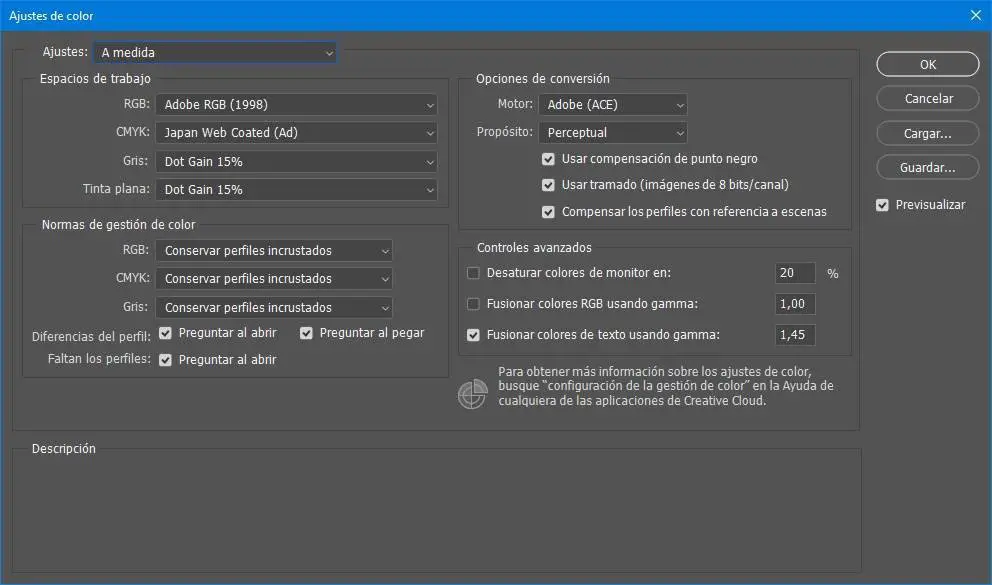
Debe desactivar los dos cuadros «Diferencias de perfil» y el cuadro «Perfiles que faltan» para desactivar el mensaje de error.
Guardemos los cambios en Photoshop y listo. A partir de ahora, cuando abramos un documento en Photoshop, se abrirá automáticamente, sin preguntar.
Guardar proyectos con un perfil de color
Si queremos hacerlo bien y no queremos que desaparezca este mensaje de error en Photoshop, debemos asegurarnos de que cuando guardemos los proyectos que creamos, mantengan su perfil de color.
Para ello, cuando tengamos el proyecto en Photoshop, lo que tenemos que hacer es abrir la ventana” Guardar como »(Ctrl + Shift + S), y en la ventana que aparece, seleccione la opción para incrustar el perfil de color utilizado en el proyecto.
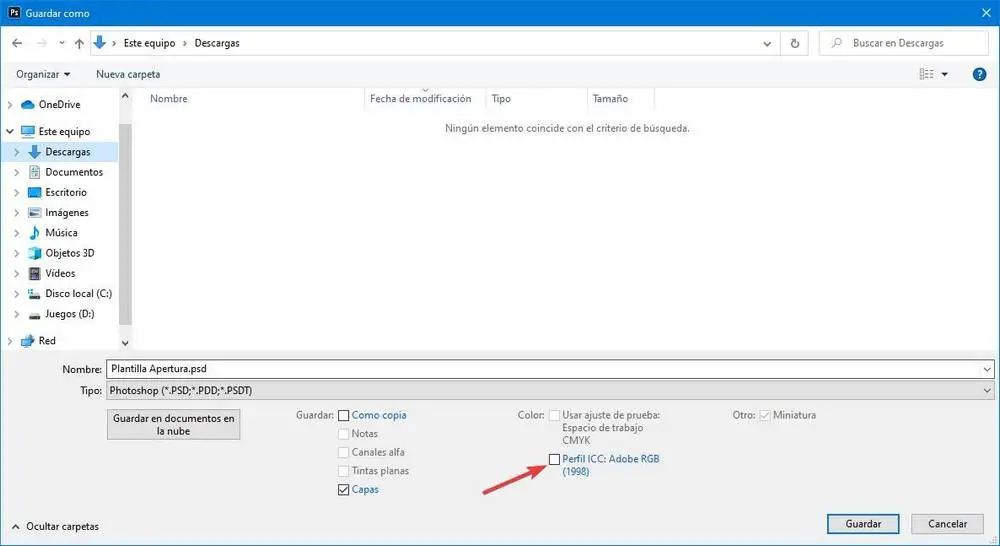
De esta forma, cuando volvamos a abrir el archivo en el ordenador, se cargará el perfil de color. Además de no mostrar el mensaje de error, podemos trabajar con los mismos colores en cualquier ordenador, acabando con los problemas y consiguiendo que nuestra foto siga teniendo un acabado profesional.
Te puede interesar: ¿Cómo puedo comprobar el nivel de batería de mi reloj inteligente Android Wear?Desactive el mensaje de perfil RGB al abrir archivos en Photoshop
Abrir una foto con el perfil de color incorrecto puede hacer que los colores y la configuración de la foto se impriman incorrectamente. Para evitar que esto s
adsl
es
https://adsltodo.es/static/images/adsl-desactive-el-mensaje-de-perfil-rgb-al-abrir-archivos-en-photoshop-6092-0.jpg
2025-03-17
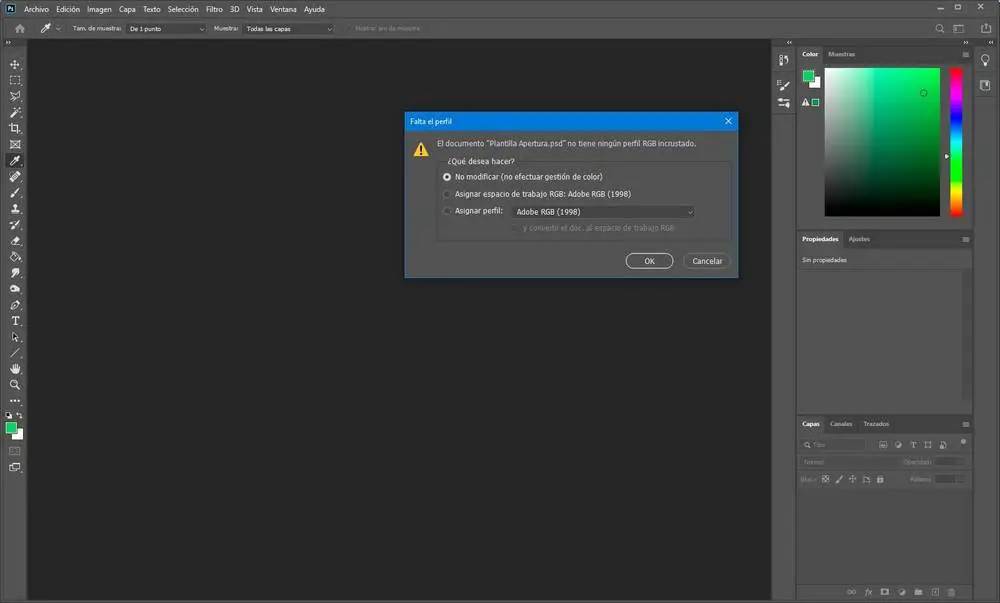
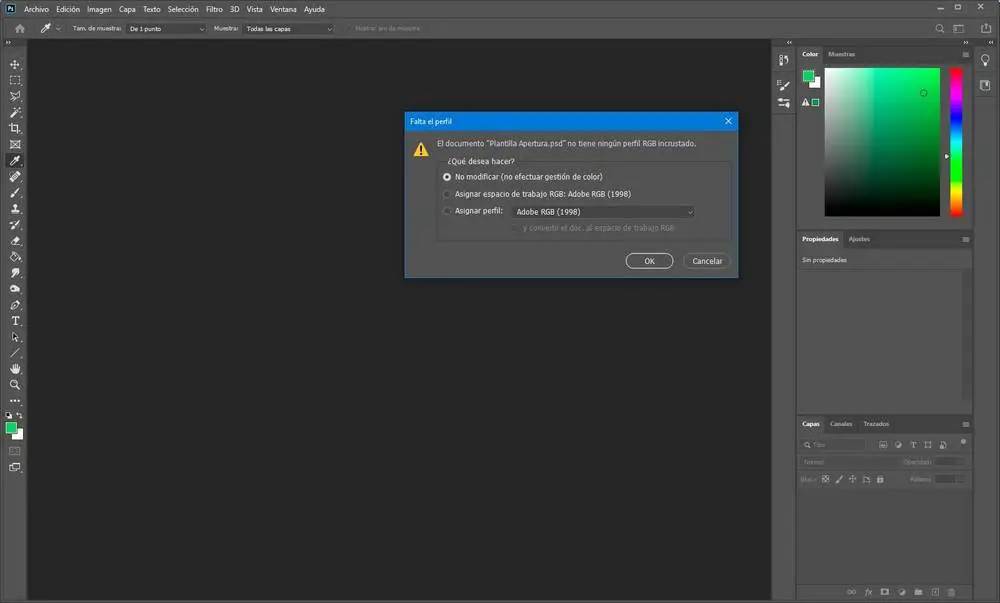
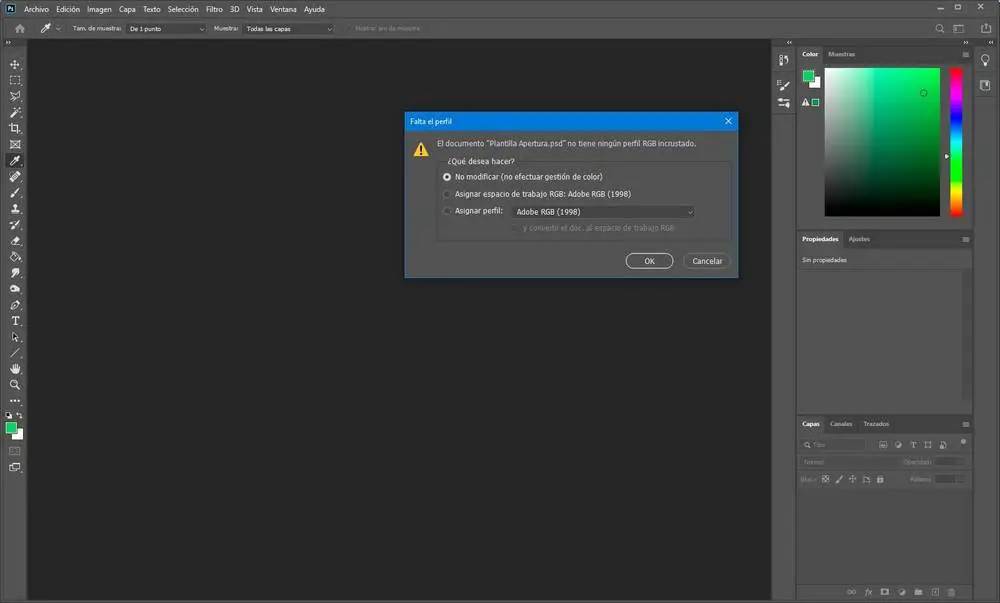
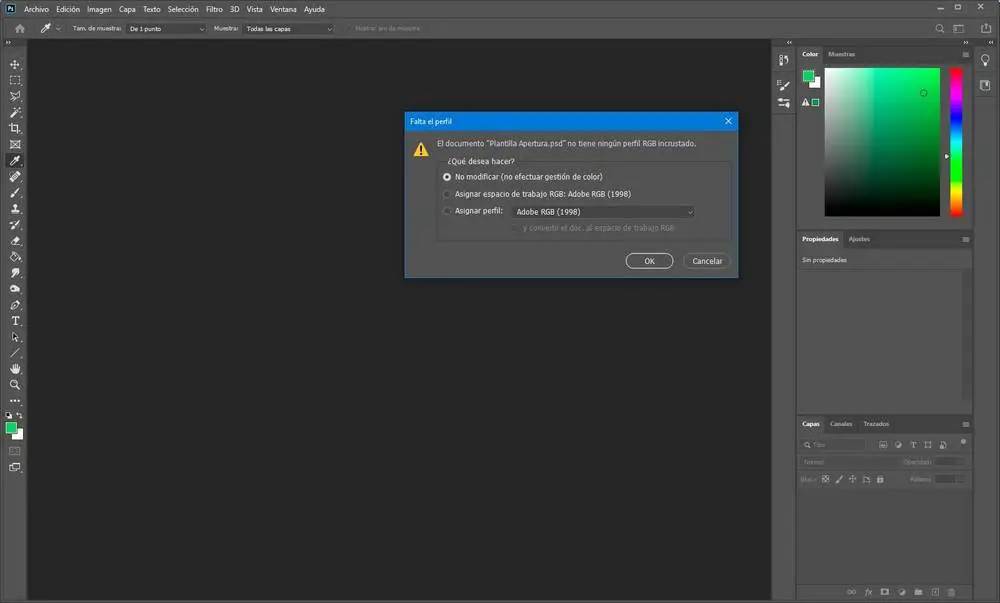
Si crees que alguno de los contenidos (texto, imagenes o multimedia) en esta página infringe tus derechos relativos a propiedad intelectual, marcas registradas o cualquier otro de tus derechos, por favor ponte en contacto con nosotros en el mail [email protected] y retiraremos este contenido inmediatamente